
Přechod z iPhone na Android je poměrně jednoduchý. Zatímco operační systém Android i iOS společnosti Apple mají divoce věrné uživatele, kteří by si nikdy nedokázali představit přechod na druhou platformu, stává se to. Mnoho lidí před výběrem vítěze vymění více než jednou. Uživatel Androidu by se mohl otrávit fragmentací operačního systému, nebo by se uživatel Apple mohl unavit zděnou zahradou a pustit se do toho. S tímto přepínačem přichází křivka učení a skličující úkol přenášet důležitá data, včetně kontaktů a fotografií, a nastavovat aplikace. Přechod z iOS na Android nemusí být obtížný, zejména proto, že v iOS je k dispozici mnoho aplikací zaměřených na Google, což usnadňuje zálohování dat. Jedním ze způsobů, který při přechodu pomáhá, je to, že iCloud je k dispozici pro Android, i když s omezenou funkčností. Buďte připraveni věnovat nějaký čas zvyku na nové rozhraní. A jakmile začnete fungovat, můžete svůj starý iPhone prodat nebo znovu použít. Následující pokyny by měly platit bez ohledu na to, kdo vyrobil váš telefon Android: Samsung, Google, Huawei, Xiaomi atd.
Nastavte Gmail a synchronizujte kontakty a kalendář
Chytré telefony Android vyžadují, abyste měli adresu Gmailu. Kromě e-mailu slouží vaše adresa Gmailu jako přihlášení ke všem službám Google, včetně obchodu Google Play. Pokud již máte účet Google a máte své kontakty z Gmailu synchronizované s iPhonem, můžete se přihlásit a vaše kontakty se přenesou do nového zařízení. Kontakty můžete také přenést z iCloudu tak, že je exportujete jako vCard, poté je importujete do Gmailu nebo synchronizujete kontakty z iTunes. Nejste si jisti, kam jste uložili kontakty? Jít do Nastavení a klepněte nahoru na své jméno a poté na iCloud a přepínat Kontakty do zapnuté polohy.
Disk Google pro iOS má funkci, která vám umožní zálohovat kontakty, kalendář a kameru. Poprvé to může trvat několik hodin, ale při přechodu na Android vám ušetří spoustu času. Pokud máte e-mail na jiných platformách, jako je Yahoo nebo Outlook, můžete tyto účty nastavit také pomocí aplikace E-mail pro Android nebo aplikace Gmail. Dále chcete synchronizovat svůj kalendář s Gmailem, pokud jste tak ještě neučinili, abyste neztratili žádné schůzky. Můžete to udělat snadno v nastavení iPhone. Kalendář Google je také kompatibilní se zařízeními iOS, takže se můžete i nadále koordinovat s ostatními uživateli iOS a přistupovat ke svému kalendáři na iPadu.
Zálohujte fotografie a usnadněte přenos z iPhone na Android
Nejjednodušší způsob, jak přesunout své fotografie z iPhonu do systému Android, je použití aplikace Fotky Google pro iOS.
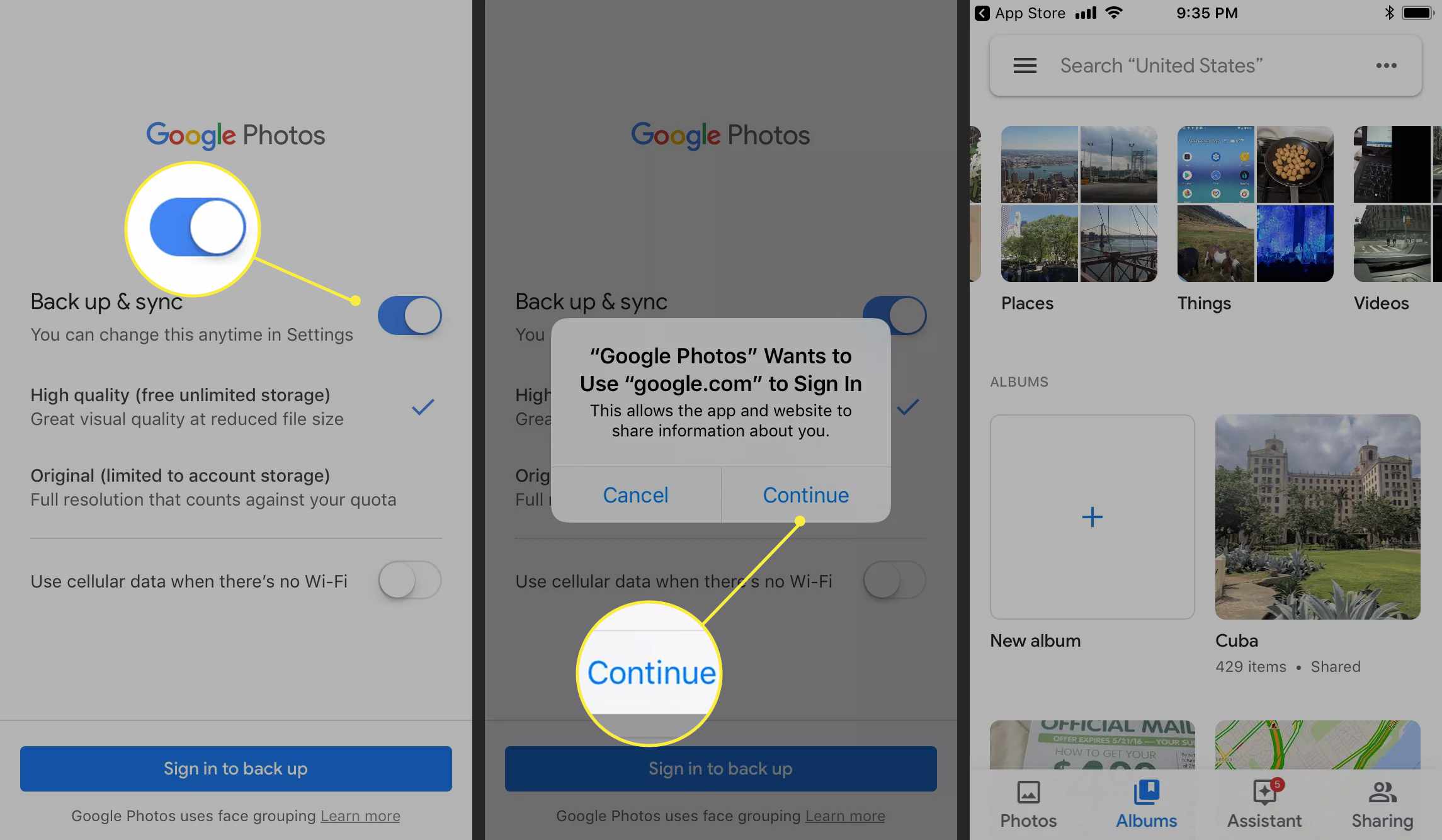
Přihlaste se pomocí Gmailu, v nabídce klepněte na možnost zálohování a synchronizace, poté si stáhněte Fotky Google do svého Androidu a přihlaste se.
Přeneste svou hudbu z iPhone na Android
Pokud jste uživatelem Apple Music, nemusíte přestat – je k dispozici pro Android (první aplikace pro Android od Apple). Přihlaste se pomocí svého Apple ID a můžete vyrazit.
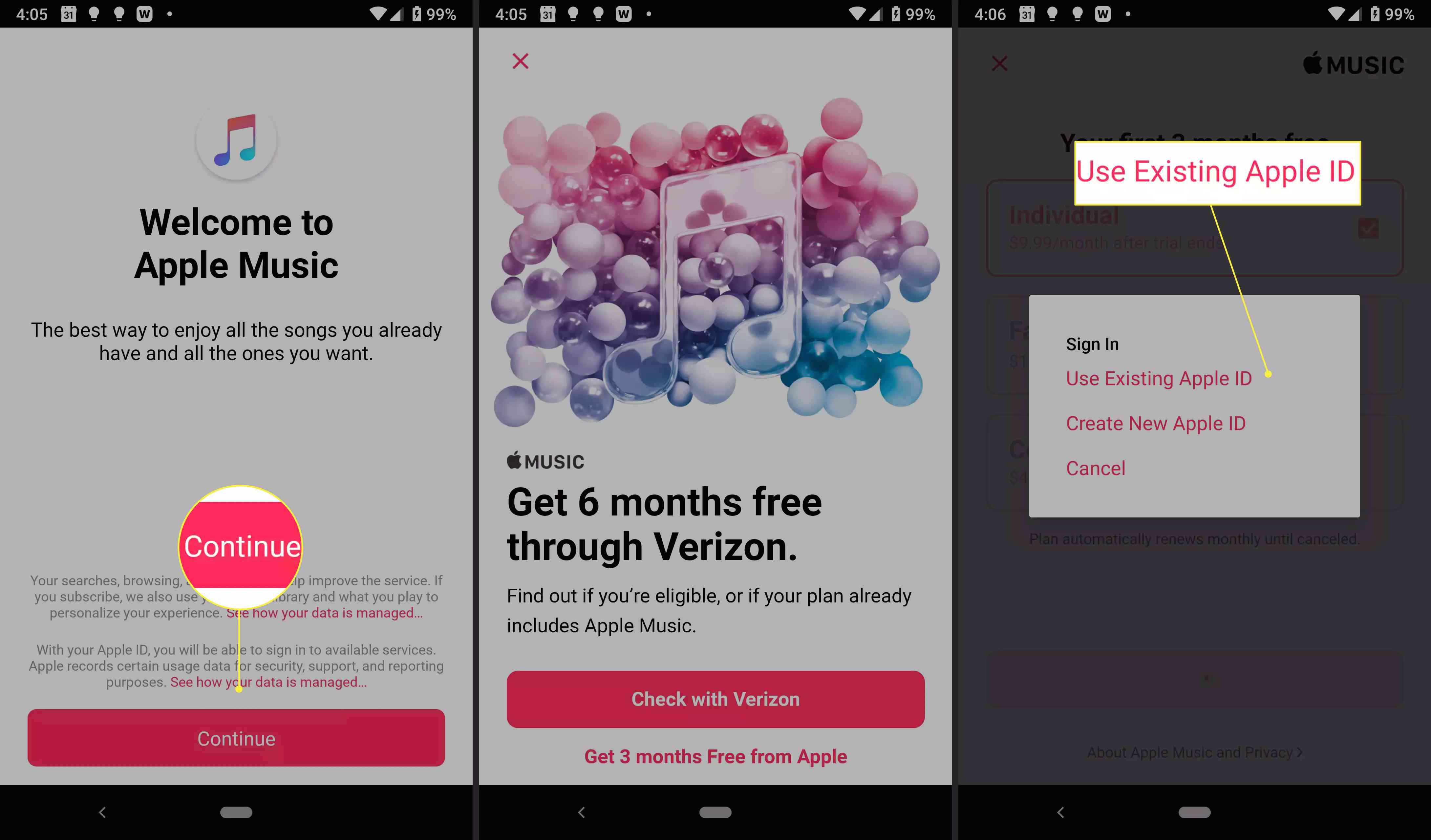
Pokud nepoužíváte Apple Music, můžete hudbu importovat do jiné služby, jako je Spotify nebo Amazon Music. V každém případě je vždy dobré pravidelně zálohovat hudbu a další digitální data.
Nashledanou iMessage, ahoj zprávy Google
Pokud používáte iMessage ke komunikaci s přáteli a rodinou, budete muset najít náhradu, protože není k dispozici pro Android. Pokud si nedokážete poradit se zeleným bublinkovým efektem při psaní SMS s uživateli iMessage, existuje komplikované řešení, jak aplikaci získat do systému Android. Než se zbavíte iPhonu nebo iPadu, nezapomeňte vypnout iMessage, aby se vaše zprávy tam nepřestávaly přesměrovávat, pro případ, že by vám pomocí vaší e-mailové adresy poslal jiný uživatel iOS. Jít do Nastavení > Zprávya vypněte iMessage. Pokud jste již svůj iPhone zrušili, můžete kontaktovat Apple a požádat je, aby zrušili registraci vašeho telefonního čísla pomocí služby iMessage.
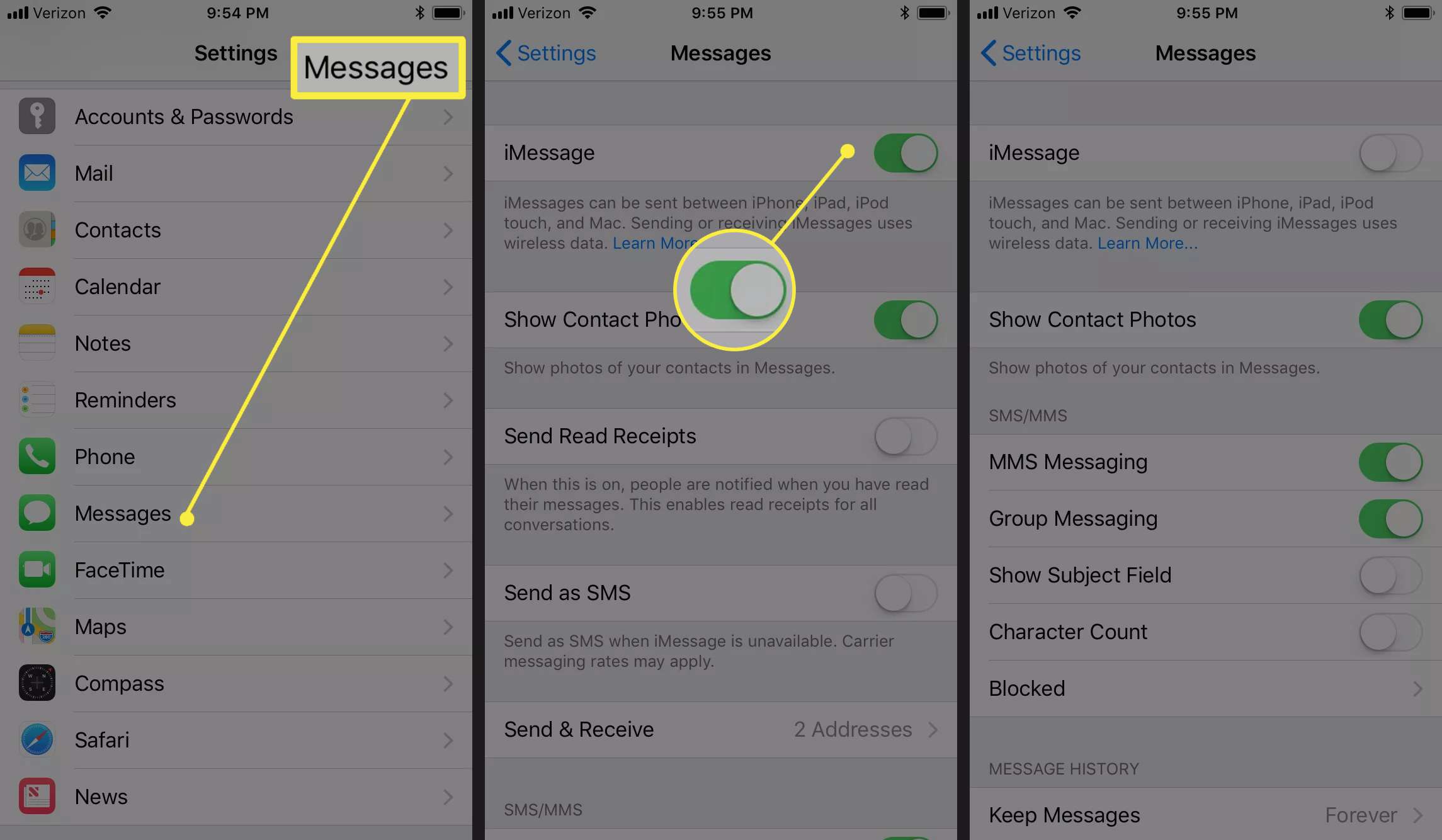
Google Messages je dobrou náhradou za iMessage, protože je k dispozici na vašem smartphonu a počítači. Obsahuje také Google Pay, takže můžete odesílat a přijímat peníze přímo z aplikace pro zasílání zpráv. Mezi další náhrady služby iMessage kompatibilní s Androidem patří Pushbullet, který vám také umožňuje odesílat texty ze smartphonu, tabletu a počítače, pokud jste online, a také WhatsApp a Google Hangouts.
Zvyknutí si na Android po přepnutí
Android a iOS se velmi liší a při přepínání mezi těmito dvěma operačními systémy existuje křivka učení. Siri musíte vyměnit za Google Assistant, ale virtuální asistenti fungují docela podobně. Navíc již můžete Asistenta Google používat s domovskou stránkou Google nebo jiným inteligentním reproduktorem. Udělejte si čas na nastavení svého nového Androidu, pohrajte si s nastavením telefonu a pravidelně zálohujte svá data. Uživatelé iPhonu si budou muset zvyknout na tlačítko Zpět a tlačítko „Všechny aplikace“, které jsou na obou stranách domovského tlačítka a jsou buď skutečnými hardwarovými tlačítky, nebo běžněji funkčními klávesami. První věc, kterou si pravděpodobně všimnete, je, jak málo omezení existuje v OS Android, pokud jde o přizpůsobení. Hrajte si s widgety pro počasí, fitness, novinky a další aplikace a zvažte přizpůsobení svého rozhraní pomocí spouštěče pro Android.